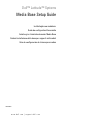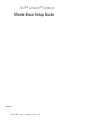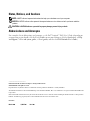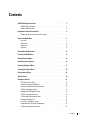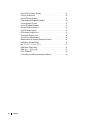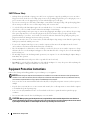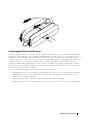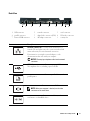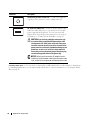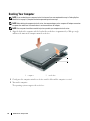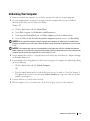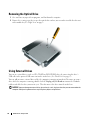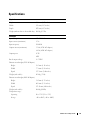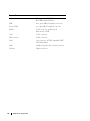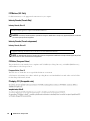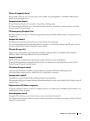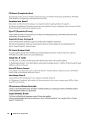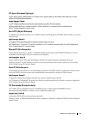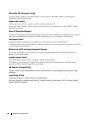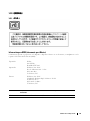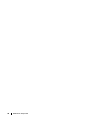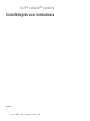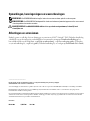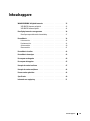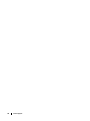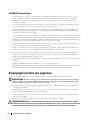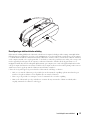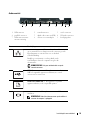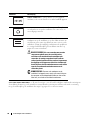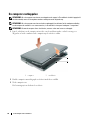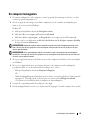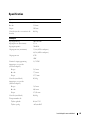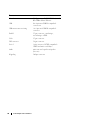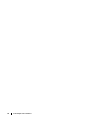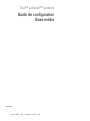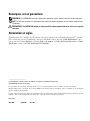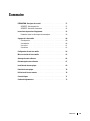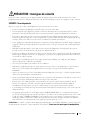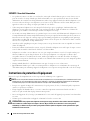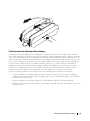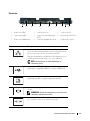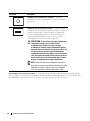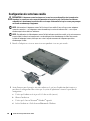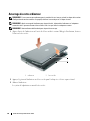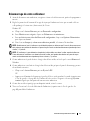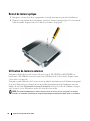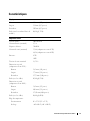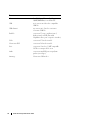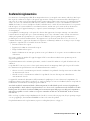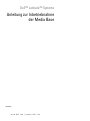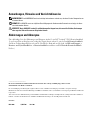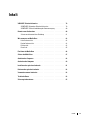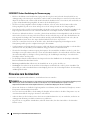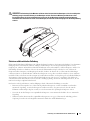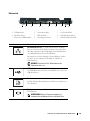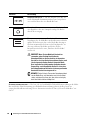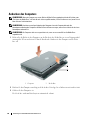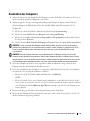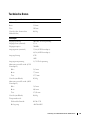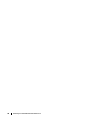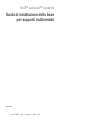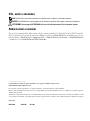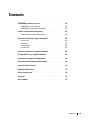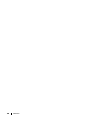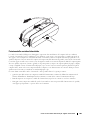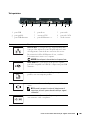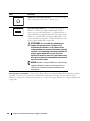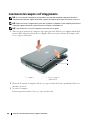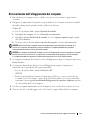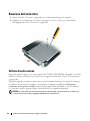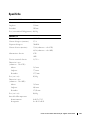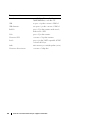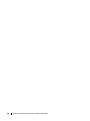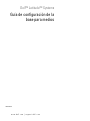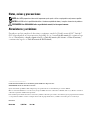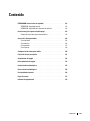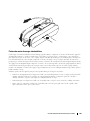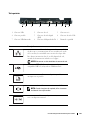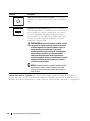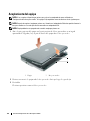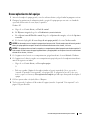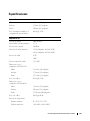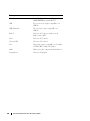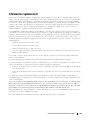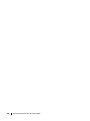La page est en cours de chargement...
La page est en cours de chargement...
La page est en cours de chargement...
La page est en cours de chargement...
La page est en cours de chargement...
La page est en cours de chargement...
La page est en cours de chargement...
La page est en cours de chargement...
La page est en cours de chargement...
La page est en cours de chargement...
La page est en cours de chargement...
La page est en cours de chargement...
La page est en cours de chargement...
La page est en cours de chargement...
La page est en cours de chargement...
La page est en cours de chargement...
La page est en cours de chargement...
La page est en cours de chargement...
La page est en cours de chargement...
La page est en cours de chargement...
La page est en cours de chargement...
La page est en cours de chargement...
La page est en cours de chargement...

22 Media Base Setup Guide
FCC Notices (U.S. Only)
For FCC information, see the appropriate documentation for your computer.
Industry Canada (Canada Only)
Industry Canada, Class B
NOTICE: The Industry Canada regulations provide that changes or modifications not expressly approved by Dell Inc. could void
your authority to operate this equipment.
Industry Canada (Canada uniquement)
Industry Canada, Classe B
AVIS : La réglementation d'Industry Canada précise que tout changement ou modification non expressément approuvé par Dell
peut annuler vos droits d'utilisation de cet équipement.
CE Notice (European Union)
This product has been determined to be in compliance with 73/23/EEC (Low Voltage Directive), 89/336/EEC (EMC Directive),
and amendments of the European Union.
European Union, Class B
This Dell device is classified for use in a typical Class B domestic environment.
A "Declaration of Conformity" in accordance with the preceding directives and standards has been made and is on file at Dell Inc.
Products Europe BV, Limerick, Ireland.
Předpisy CE (Evropská unie)
This Class B digital apparatus complies with Canadian ICES-003.
Cet appareil numérique de la Classe B est conforme à la norme NMB-003 du Canada.

Media Base Setup Guide 23
CE-krav (Europæiske Union)
CE-kennisgeving (Europese Unie)
CE teade (Euroopa Liit)
CE-ilmoitus (Euroopan unioni)
Réglementation CE (Union européenne)
La page est en cours de chargement...
La page est en cours de chargement...
La page est en cours de chargement...
La page est en cours de chargement...
La page est en cours de chargement...
La page est en cours de chargement...
La page est en cours de chargement...

www.dell.com | support.dell.com
Dell™ Latitude™ Systems
Installatiegids voor mediabasis
Model PR09S
La page est en cours de chargement...
La page est en cours de chargement...
La page est en cours de chargement...
La page est en cours de chargement...
La page est en cours de chargement...
La page est en cours de chargement...
La page est en cours de chargement...
La page est en cours de chargement...
La page est en cours de chargement...
La page est en cours de chargement...
La page est en cours de chargement...
La page est en cours de chargement...
La page est en cours de chargement...
La page est en cours de chargement...
La page est en cours de chargement...
La page est en cours de chargement...
La page est en cours de chargement...
La page est en cours de chargement...

50 Installatiegids voor mediabasis
Poorten en connectoren
Netwerkconnector RJ-45-poort voor 10/100/1000 Mbits/seconde
BaseTX Bus Master Ethernet
USB drie 4-pins met USB-2.0 compatibele
connectoren
USB met stroomvoorziening één 9-pins met USB-2.0 compatibele
connector
Parallel 25-gats connector; eenrichtings-,
tweerichtings- of ECP-
Video 15-gats connector
DVI-connector 24-gats connector
Serieel 9-pins connector; 16550C-compatibele
UART met buffer van 16-bytes
Audio miniconnector koptelefoon/speakers
(line-out)
Koppeling 280-pins connector
La page est en cours de chargement...
La page est en cours de chargement...

www.dell.com | support.dell.com
Dell™ Latitude™ Systems
Guide de configuration
Base média
Modèle PR09S

Remarques, avis et précautions
REMARQUE : Une REMARQUE fournit des informations importantes qui vous aident à mieux utiliser votre ordinateur.
AVIS : Un AVIS vous avertit d’un risque de dommage matériel ou de perte de données et vous indique comment éviter
le problème.
PRÉCAUTION : Une PRÉCAUTION indique un risque potentiel d'endommagement du matériel, de blessure corporelle
ou de mort.
Abréviations et sigles
Pour obtenir une liste complète des abréviations et des sigles, reportez-vous au
Guide d'utilisation Dell™ Latitude™
D420
(selon votre système d'exploitation, vous devez soit double-cliquer sur l'icône
Guide d'utilisation
de votre
bureau, soit sur le bouton
Démarrer
→
Centre d'aide et de support
,
→
Guides d'utilisation du système
→
Guides
d'utilisation
et cliquez sur
Guide d'utilisation Dell Latitude
).
____________________
Les informations contenues dans ce document sont sujettes à modification sans préavis.
© 2006 Dell Inc. Tous droits réservés.
La reproduction de ce document, de quelque manière que ce soit, sans l'autorisation écrite de Dell Inc. est strictement interdite.
Marques utilisées dans ce document : Dell et le logo DELL sont des marques déposées de Dell Inc. ; Microsoft et Windows sont des marques
déposées de Microsoft Corporation.
Les autres marques et noms de produits pouvant être utilisés dans ce document sont reconnus comme appartenant à leurs propriétaires respectifs.
Dell Inc. rejette tout intérêt propriétaire dans les marques et les noms commerciaux autres que les siens.
Modèle PR09S
Mars 2006 P/N UT901 Rév. A00

Sommaire 55
Sommaire
PRÉCAUTION : Consignes de sécurité. . . . . . . . . . . . . . . . . . . . . . 57
SECURITE : Sécurité générale
. . . . . . . . . . . . . . . . . . . . . . . 57
SECURITE : Sécurité d'alimentation
. . . . . . . . . . . . . . . . . . . . 58
Instructions de protection d'équipement
. . . . . . . . . . . . . . . . . . . . 58
Protection contre les décharges électrostatiques
. . . . . . . . . . . . . 59
A propos de la base média
. . . . . . . . . . . . . . . . . . . . . . . . . . . . 60
Vue de gauche
. . . . . . . . . . . . . . . . . . . . . . . . . . . . . . . 60
Vue de droite
. . . . . . . . . . . . . . . . . . . . . . . . . . . . . . . . 60
Vue arrière
. . . . . . . . . . . . . . . . . . . . . . . . . . . . . . . . . 61
Vue de haut
. . . . . . . . . . . . . . . . . . . . . . . . . . . . . . . . . 63
Configuration de votre base média
. . . . . . . . . . . . . . . . . . . . . . . 64
Mise en sécurité de la base média
. . . . . . . . . . . . . . . . . . . . . . . 65
Amarrage de votre ordinateur
. . . . . . . . . . . . . . . . . . . . . . . . . . 66
Désamarrage de votre ordinateur
. . . . . . . . . . . . . . . . . . . . . . . . 67
Installation de lecteur optique
. . . . . . . . . . . . . . . . . . . . . . . . . . 69
Retrait du lecteur optique
. . . . . . . . . . . . . . . . . . . . . . . . . . . . 70
Utilisation de lecteurs externes
. . . . . . . . . . . . . . . . . . . . . . . . . 70
Caractéristiques
. . . . . . . . . . . . . . . . . . . . . . . . . . . . . . . . . 71
Conformité réglementaire
. . . . . . . . . . . . . . . . . . . . . . . . . . . . 73

56 Sommaire

Guide de configuration Base média 57
PRÉCAUTION : Consignes de sécurité
Pour votre sécurité et pour protéger votre appareil (ordinateur, duplicateur de ports, base média, station d'accueil et autres
périphériques) ainsi que votre environnement de travail contre d'éventuels dommages, respectez les consignes de sécurité ci-dessous.
SECURITE : Sécurité générale
Respectez les règles de sécurité et de manipulation ci-dessous pour assurer votre sécurité :
• Lorsque vous installez le périphérique pour travailler, placez-le sur une surface plane.
• Ne tentez jamais de réparer l'appareil vous-même, sauf selon les instructions de votre documentation Dell™ ou autres
instructions fournies par ailleurs par Dell. Suivez toujours attentivement les instructions d'installation et d'entretien.
• Pour réduire le danger d'électrocution, n'effectuez aucun branchement ou débranchement pendant un orage électrique,
ni aucune opération de maintenance ou de reconfiguration de ce produit. N'utilisez jamais la base média pendant un orage
électrique, sauf si tous les câbles ont été déconnectés et l'ordinateur est alimenté par la batterie.
• Si votre périphérique comprend un modem intégré ou optionnel (carte PC), débranchez le modem de la ligne téléphonique
à l'approche d'un orage électrique afin d'éviter le risque (rare) de choc électrique causé par un éclair et transmis par la ligne
téléphonique.
• N'introduisez pas d'objets dans les entrées d'air ou autres ouvertures du périphérique. Cela risquerait de provoquer un
incendie ou un choc électrique dû à un court-circuit des composants internes.
• Eloignez votre périphérique des radiateurs et autres sources de chaleur. Veillez à ne pas bloquer les grilles de refroidissement.
Evitez de placer des papiers volants sous votre périphérique ; ne placez pas votre périphérique dans une unité murale fermée
ou sur un lit, un canapé ou un tapis.
• N'utilisez pas votre périphérique près de l'eau ou dans un environnement humide, par exemple près d'une baignoire,
d'un évier, d'une piscine ou dans un sous-sol humide.
• Ne renversez pas de liquides ni de nourriture sur votre ordinateur.
• Débranchez le périphérique de la prise électrique avant de le nettoyer. Nettoyez votre périphérique avec un tissu doux et
humecté avec de l'eau. N'utilisez pas de liquide ni d'aérosol nettoyants, ceux-ci peuvent contenir des substances
inflammables.
• Assurez-vous que rien ne repose sur le cordon d'alimentation de l'adaptateur secteur et que ce cordon n'est pas placé dans un
endroit où l'on pourrait marcher ou trébucher dessus.
• Ne placez pas l'ordinateur dans un environnement peu aéré, tel qu'une sacoche de transport ou une mallette, lorsque celui-ci
fonctionne. Ceci risque d'endommager l'ordinateur ou de provoquer un incendie.
• Évitez de poser votre ordinateur portable en fonctionnement sur vos genoux, à même la peau, pendant une période
prolongée. La température de la surface de la base augmente pendant le fonctionnement normal de l'ordinateur
(notamment s'il est alimenté par le secteur). Le contact prolongé avec la peau peut causer inconfort ou brûlure.
• Les cartes PC peuvent chauffer beaucoup en fonctionnement normal. Faites très attention lorsque vous les retirez après une
utilisation prolongée.
• Cet appareil peut intégrer des lecteurs de disque optique, CD-ROM, CDR/W, DVD, etc., contenant des lasers intégrés.
Ces lecteurs de disque optique sont conformes aux exigences de sécurité et classés comme
«produits laser de classe 1» dans
le cadre de la norme US DHHS et EN/IEC60825-1 de sécurité laser. Ces lecteurs optiques ne contiennent aucune pièce
réglable ni possibilité de réparation ou remplacement par l'utilisateur. Pour éviter tout risque d'exposition aux radiations
laser, ne démontez ou n'ouvrez jamais un lecteur optique pour quelque raison que ce soit.
ATTENTION :
Le cordon de ce produit contient du plomb, produit chimique connu de l'Etat de Californie comme pouvant causer
des malformations à la naisssance ou autres maladies de la reproduction.
Lavez-vous les mains après la manipulation.

58 Guide de configuration Base média
SECURITE : Sécurité d'alimentation
• Si ce produit est fourni avec un câble secteur à 3 broches, vérifiez qu'il est branché dans une prise avec mise à la terre correcte
pour éviter tout choc électrique. N'utilisez pas de fiche intermédiaire et ne coupez pas la broche de mise à la terre du câble
d'alimentation. Si vous utilisez une rallonge d'alimentation, utilisez le type approprié à la fiche du câble de l'adaptateur secteur.
• Si vous raccordez une rallonge à votre adaptateur secteur, assurez-vous que l'intensité totale du courant drainé par tous les
appareils raccordés à cette rallonge ne dépasse pas la limite de cette dernière.
• Utilisez uniquement l'adaptateur secteur fourni par Dell et homologué pour ce périphérique. L'utilisation d'un autre
adaptateur secteur peut provoquer un incendie ou une explosion. Consultez le Guide de l'utilisateur ou le Manuel du
propriétaire pour connaître les caractéristiques nominales de l'adaptateur électrique.
• Si vous utilisez une rampe d'alimentation, soyez prudent lorsque vous raccordez le câble d'alimentation de l'adaptateur secteur
à la rampe d'alimentation. Certaines rampes d'alimentation peuvent ne pas empêcher l'insertion d'une prise de façon incorrecte.
L'insertion incorrecte de la prise de courant peut provoquer un dommage irréparable sur votre périphérique ainsi qu'un risque
d'électrocution et/ou d'incendie. Assurez-vous que la broche de mise à la terre de la prise de courant est inséré dans le contact de
mise à la terre correspondant de la rampe d'alimentation.
• Avant de raccorder le périphérique à une prise électrique, assurez-vous que la tension du secteur est compatible avec la tension
d'entrée de l'adaptateur.
• Pour mettre l'ordinateur totalement hors tension, éteignez-le, débranchez l'adaptateur secteur de la prise électrique et retirez
toutes les batteries installées dans la baie de la batterie ou la baie modulaire.
• L'adaptateur secteur doit se trouver dans une zone aérée, par exemple sur un bureau ou sur le sol, lorsqu'il est utilisé pour
alimenter l'ordinateur ou pour charger la batterie. Ne recouvrez pas l'adaptateur secteur de papiers ou d'autres objets
susceptibles d'entraver le refroidissement. De même, n'utilisez pas l'adaptateur secteur dans une mallette de transport.
• L'adaptateur secteur peut être chaud lorsque vous utilisez votre ordinateur. Faites attention lorsque vous le manipulez pendant
ou après son fonctionnement.
• Norvège et Suède : Branchez le câble d'alimentation à une prise électrique avec terre exclusivement.
• Japon seulement : N'utilisez que le câble secteur fourni par Dell avec l'adaptateur secteur. L'utilisation de tout autre type de
câble d'alimentation peut endommager l'appareil ou l'adaptateur secteur et présente un risque d'incendie ou de choc électrique.
Instructions de protection d'équipement
Respectez les règles de manipulation sûre ci-dessous pour éviter d'endommager votre équipement :
AVIS : Lors du transport de l'ordinateur de zones de basse température vers un environnement plus chaud ou de zones à haute
température vers un environnement plus froid, laissez l'ordinateur s'acclimater à la température ambiante et laissez évaporer
la condensation qui peut se former avant de le mettre en route pour éviter d'endommager l'ordinateur.
• Protégez votre appareil des dangers de l'environnement, tels que la poussière, la saleté, les aliments, liquides, températures
extrêmes et exposition au soleil direct.
• Eloignez l'appareil de l'humidité directe ou excessive comme des températures extrêmement chaudes ou froides et
assurez-vous qu'il est utilisé dans la plage d'environnement spécifiée.
• Laissez un dégagement de 10,2 cm (4 po) au minimum sur les côtés ventilés de l'appareil pour permettre la circulation d'air
nécessaire.
• Ne limitez pas la circulation d'air sur l'appareil en obstruant les bouches ou entrées d'air.
PRÉCAUTION : Pour préparer votre adaptateur secteur pour un voyage, enroulez les deux cordons autour de l'adaptateur
dans le même sens comme indiqué sur la figure ci-dessous. Ne pas enrouler les cordons dans le sens correct peut les
endommager, ce défaut ne serait pas couvert par la garantie. N'utilisez jamais un adaptateur secteur présentant des signes
de défaut ou d'usure excessive.

Guide de configuration Base média 59
Protection contre les décharges électrostatiques
Les décharges électrostatiques (ESD) peuvent endommager les composants électroniques de votre ordinateur. Dans certains cas,
de l'électricité statique peut s'accumuler sur votre corps ou sur objet, par exemple un périphérique, puis de se décharger sur un autre
objet, comme votre ordinateur. Pour éviter les dommages électrostatiques, vous devez décharger l'électricité statique de votre corps
avant de toucher un des composants électroniques internes de votre ordinateur, par exemple un module mémoire. Vous pouvez vous
protéger contre les décharges électrostatiques en touchant un objet métallique à la masse (par exemple une surface métallique non
peinte sur le panneau d'entrée/sortie de votre ordinateur) avant de toucher quoi que ce soit d'électronique. Pour brancher un
périphérique (y comprise des assistants personnels numériques ou PDA) sur votre ordinateur, vous devez toujours vous mettre
à la masse vous et le périphérique avant de le relier à l'ordinateur. De plus, pour travailler à l'intérieur de l'ordinateur, touchez
régulièrement un connecteur d'entrée-sortie pour éliminer toute charge statique que votre corps peut avoir accumulée.
Vous pouvez également prendre les mesures suivantes pour éviter les dommages dus aux décharges électrostatiques :
• Lorsque vous déballez un composant sensible à l'électricité statique de son carton, ne le retirez pas de son emballage
antistatique avant d'être prêt à l'installer dans votre appareil. Juste avant d'ôter l'emballage antistatique, veillez à décharger
l'électricité statique de votre corps.
• Quand vous transportez un composant sensible, placez-le d'abord dans un emballage ou une boîte antistatique.
• Manipulez tous les composants sensibles dans une zone antistatique. Si possible, placez des tapis antistatiques au sol et sur
votre plan de travail.

60 Guide de configuration Base média
A propos de la base média
Vue de gauche
LEVIER DE LIBÉRATION DE L'ORDINATEUR — Sépare l'ordinateur de la base média si elle n'est pas verrouillée par un
dispositif antivol.
C
ONNECTEUR USB — Le connecteur USB compatible 2.0 permet de brancher des périphériques USB :
imprimantes, appareils photo, etc.
CONNECTEUR AUDIO — Permet de brancher des casques et haut-parleurs.
BOUTON DE DÉSAMARRAGE — Permet de désamarrer votre ordinateur pendant son fonctionnement.
Vue de droite
LECTEUR OPTIQUE — Permet d'utiliser des CD et DVD.
C
ONNECTEUR USB — Le connecteur USB compatible 2.0 permet de brancher des périphériques USB :
imprimantes, appareils photo, etc.
1 levier de libération de
l'ordinateur
2 Connecteur USB 3 connecteur audio
4 bouton de désamarrage
1 lecteur optique 2 Connecteur USB
1 2 3 4
1 2

Guide de configuration Base média 61
Vue arrière
1 Connecteur USB 2 connecteur réseau 3 connecteur série
4 connecteur parallèle 5 connecteur vidéo numérique
(DVI)
6 Connecteur vidéo VGA
7 Connecteur USB alimenté 8 connecteur d'adaptateur secteur 9 logement de sécurité
Connecteur Description
CONNECTEUR RÉSEAU — Permet de relier la base média à un
réseau. Les deux témoins près du connecteur signalent l'état de
la liaison et l'activité sur une connexion réseau filaire.
Pour plus d'informations sur l'utilisation de l'adaptateur réseau,
consultez la documentation livrée avec votre ordinateur.
AVIS : Ne branchez pas un câble téléphonique au
connecteur réseau.
C
ONNECTEURS USB 2.0 — Permet de brancher jusqu'à quatre
périphériques compatibles USB 2.0 ; y compris USB alimenté.
CONNECTEUR PARALLÈLE — Permet de connecter un
périphérique parallèle, tel qu'une imprimante parallèle.
CONNECTEUR VIDÉO — Permet de connecter un moniteur VGA
externe.
REMARQUE : Quand votre ordinateur est amarré, utilisez le
connecteur vidéo de la base média.
CONNECTEUR SÉRIE — Permet de connecteur un périphérique
série, tel qu'une souris ou un ordinateur de poche.
1 2 3 4 5 6 87 9

62 Guide de configuration Base média
EMPLACEMENT POUR CÂBLE DE SÉCURITÉ — Permet de rattacher à la base média un dispositif antivol disponible
dans le commerce. Les instructions d'installation du dispositif antivol sont d'habitude livrées avec le dispositif. Pour
plus d'informations, reportez-vous à la section «Mise en sécurité de la base média» à la page 65.
CONNECTEUR DE CASQUE/HAUT-PARLEUR — Permet de
brancher des casques ou haut-parleurs. Le connecteur est une
sortie stéréo.
CONNECTEUR D'ADAPTATEUR SECTEUR — Permet de brancher
un adaptateur secteur sur la base média et le câble secteur pour
alimenter la base média. Vous pouvez brancher l'adaptateur
secteur sur la base média, qu'elle soit en fonctionnement ou
non. Pour plus d'informations, reportez-vous à la section
«Configuration de votre base média» à la page 64.
PRÉCAUTION : Si vous utilisez une rampe d'alimentation,
soyez prudent lorsque vous raccordez le câble
d'alimentation de l'adaptateur secteur à la rampe
d'alimentation. Certaines rampes d'alimentation peuvent
permettre d'insérer le connecteur de façon incorrecte. Une
insertion incorrecte du connecteur peut endommager
irrémédiablement votre base média et causer un risque de
choc électrique ou d'incendie. Vérifiez que vous insérez la
broche de terre de la fiche d'alimentation dans la broche
de terre correspondante de la rampe d'alimentation.
AVIS : Quand vous débranchez l'adaptateur secteur de la
base média, maintenez correctement le connecteur du câble
adaptateur, et non pas le câble lui-même, tirez fermement
mais sans brutalité pour éviter d'endommager le câble.
Connecteur Description

Guide de configuration Base média 63
Vue de haut
1 connecteur pour station
1

64 Guide de configuration Base média
Configuration de votre base média
PRÉCAUTION : L'adaptateur secteur fonctionne avec les tensions secteur disponibles dans le monde entier.
Cependant, les connecteurs et les rampes d'alimentation varient selon les pays. L'utilisation d'un câble non
compatible ou le branchement incorrect du câble sur la rampe d'alimentation ou la prise secteur peut provoquer
un incendie ou endommager l'équipement.
AVIS : Utilisez toujours l'adaptateur secteur Dell livré avec la base média. Si vous utilisez un autre adaptateur
secteur du commerce — ou l'adaptateur secteur de modèles plus anciens d'ordinateur Dell — vous risquez
d'endommager la base média ou l'ordinateur.
AVIS : Pour débrancher le câble adaptateur secteur Dell de l'ordinateur ou de la base média, saisissez le connecteur
et non le câble lui-même, tirez fermement mais sans brutalité pour éviter d'endommager le câble. Pour enrouler
le câble de l'adaptateur secteur, vérifiez que vous suivez l'angle du connecteur de l'adaptateur pour éviter
d'endommager le câble.
1
Branchez l'adaptateur secteur au connecteur correspondant et sur une prise murale.
2
Avant d'amarrer pour la première fois votre ordinateur, le système d'exploitation doit terminer sa
procédure de configuration. Pour vérifier que le système d'exploitation a terminé la procédure de
configuration :
a
Vérifiez que l'ordinateur n'est pas relié à la base média (amarré).
b
Allumez l'ordinateur.
c
Vérifiez que le bureau Microsoft
®
Windows
®
apparaît.
d
Arrêtez l'ordinateur à l'aide du menu
Démarrer
de Windows.

Guide de configuration Base média 65
Mise en sécurité de la base média
REMARQUE : Si l'ordinateur est amarré à la base média et qu'un dispositif antivol soit relié au logement pour câble
de sécurité de la base média, il est impossible de désamarrer l'ordinateur sans d'abord retirer le dispositif antivol.
1
Fixez un dispositif antivol du commerce sur le logement de câble de sécurité de la base média.
Les dispositifs antivol comportent le plus souvent une longueur de câble métallique torsadé avec un
dispositif de verrouillage et une clé. Pour les instructions d'installation de ce type de dispositif antivol,
consultez la documentation livrée avec le dispositif.

66 Guide de configuration Base média
Amarrage de votre ordinateur
REMARQUE : Si vous amarrez votre ordinateur pour la première fois et n'avez pas achevé les étapes de la section
«Configuration de votre base média» à la page 64, effectuez-le avant de passer à l'étape suivante.
REMARQUE : Après amarrage de l'ordinateur pour la première fois, la batterie de l'ordinateur ou l'adaptateur
secteur de celui-ci peuvent alimenter la base média si elle n'est pas reliée à un adaptateur secteur.
REMARQUE : Votre ordinateur doit être éteint pour le première amarrage.
1
Alignez l'arrière de l'ordinateur sur l'arrière de la base média à environ 30 degrés d'inclinaison, abaissez
l'avant sur la
base média
.
2
Appuyez légèrement l'ordinateur sur la
base média
pour l'encliqueter et le faire reposer à fond.
3
Allumez l'ordinateur.
Le système d'exploitation reconnaît la
base média
.
1ordinateur 2 base média
2
1

Guide de configuration Base média 67
Désamarrage de votre ordinateur
1
Avant de désamarrer votre ordinateur, enregistrez et fermez les fichiers ouverts, quittez les programmes
ouverts.
2
Réglez les paramètres d'économie d'énergie de façon que l'ordinateur n'entre pas en mode veille ou
veille prolongée à la fermeture (abaissement) de l'écran :
Windows
XP
a
Cliquez sur le bouton
Démarrer
, puis sur
Panneau de configuration
.
b
Sous
Choisissez une catégorie
, cliquez sur
Performances et maintenance
.
c
Sous
ou choisissez une icône du Panneau de configuration
, cliquez sur
Options d'alimentation
puis cliquez sur
Avancé
.
d
Dans le menu
Lorsque je referme mon ordinateur portable
, sélectionnez
Ne rien faire.
AVIS : Ne désamarrez jamais l'ordinateur sans d'abord le préparer au désamarrage. Si vous le désamarrez avant
de le préparer, vous perdrez des données et il pourrait ne pas revenir au fonctionnement normal pendant plusieurs
minutes, s'il y revient.
AVIS : Si l'ordinateur n'a pas de batterie chargée dans la baie média, vous devez l'arrêter avant de le démarrer.
Si vous désamarrez l'ordinateur sans batterie avant de l'arrêter, vous perdrez des données et il pourrait ne pas
revenir au fonctionnement normal pendant plusieurs minutes, s'il y revient.
3
Si votre ordinateur n'a pas de batterie chargée dans la baie média, arrêtez-le par le menu
Démarrer
de
Windows.
4
Si votre ordinateur a une batterie chargée dans la baie média, préparez-le pour le désamarrage par une
des méthodes suivantes :
• Cliquez sur le bouton
Démarrer
, puis sur
Ejecter le PC
.
OU
• Appuyez sur le bouton de désamarrage à gauche de la
base média
pendant 1 seconde (reportez-vous
à «Vue de gauche» à la page 60). Les témoins de la
base média
s'éteignent et le message
Ejection
terminée
signale que vous pouvez désamarrer votre ordinateur.
5
Si votre base média est protégée par un dispositif antivol, retirez le verrou.
6
Tirez vers l'avant sur le levier de libération de l'ordinateur (reportez-vous à «Vue de gauche» à la
page 60) pour libérer l'ordinateur.

68 Guide de configuration Base média
7
Soulevez l'arrière de l'ordinateur et faites-le glisser vers l'avant de la
base média
.
La page est en cours de chargement...
La page est en cours de chargement...
La page est en cours de chargement...
La page est en cours de chargement...
La page est en cours de chargement...
La page est en cours de chargement...
La page est en cours de chargement...
La page est en cours de chargement...
La page est en cours de chargement...
La page est en cours de chargement...
La page est en cours de chargement...
La page est en cours de chargement...
La page est en cours de chargement...
La page est en cours de chargement...
La page est en cours de chargement...
La page est en cours de chargement...
La page est en cours de chargement...
La page est en cours de chargement...
La page est en cours de chargement...
La page est en cours de chargement...
La page est en cours de chargement...
La page est en cours de chargement...
La page est en cours de chargement...
La page est en cours de chargement...
La page est en cours de chargement...
La page est en cours de chargement...
La page est en cours de chargement...
La page est en cours de chargement...
La page est en cours de chargement...
La page est en cours de chargement...
La page est en cours de chargement...
La page est en cours de chargement...
La page est en cours de chargement...
La page est en cours de chargement...
La page est en cours de chargement...
La page est en cours de chargement...
La page est en cours de chargement...
La page est en cours de chargement...
La page est en cours de chargement...
La page est en cours de chargement...
La page est en cours de chargement...
La page est en cours de chargement...
La page est en cours de chargement...
La page est en cours de chargement...
La page est en cours de chargement...
La page est en cours de chargement...
La page est en cours de chargement...
La page est en cours de chargement...
La page est en cours de chargement...
La page est en cours de chargement...
La page est en cours de chargement...
La page est en cours de chargement...
La page est en cours de chargement...
La page est en cours de chargement...
La page est en cours de chargement...
La page est en cours de chargement...
La page est en cours de chargement...
La page est en cours de chargement...
La page est en cours de chargement...
La page est en cours de chargement...
La page est en cours de chargement...
La page est en cours de chargement...
La page est en cours de chargement...
La page est en cours de chargement...
La page est en cours de chargement...
La page est en cours de chargement...
La page est en cours de chargement...
La page est en cours de chargement...
La page est en cours de chargement...
La page est en cours de chargement...
La page est en cours de chargement...
La page est en cours de chargement...
-
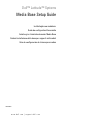 1
1
-
 2
2
-
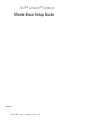 3
3
-
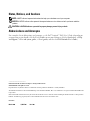 4
4
-
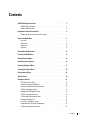 5
5
-
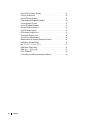 6
6
-
 7
7
-
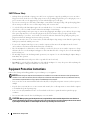 8
8
-
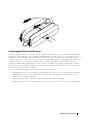 9
9
-
 10
10
-
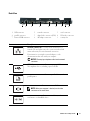 11
11
-
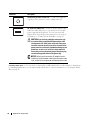 12
12
-
 13
13
-
 14
14
-
 15
15
-
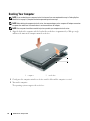 16
16
-
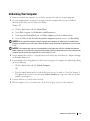 17
17
-
 18
18
-
 19
19
-
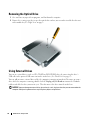 20
20
-
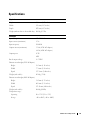 21
21
-
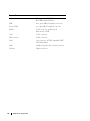 22
22
-
 23
23
-
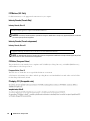 24
24
-
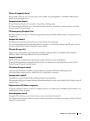 25
25
-
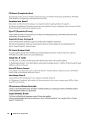 26
26
-
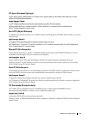 27
27
-
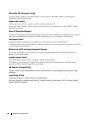 28
28
-
 29
29
-
 30
30
-
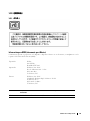 31
31
-
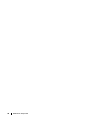 32
32
-
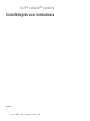 33
33
-
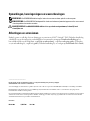 34
34
-
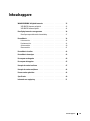 35
35
-
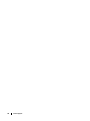 36
36
-
 37
37
-
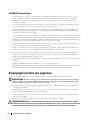 38
38
-
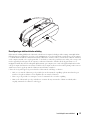 39
39
-
 40
40
-
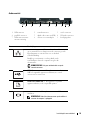 41
41
-
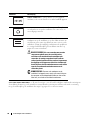 42
42
-
 43
43
-
 44
44
-
 45
45
-
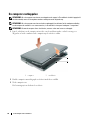 46
46
-
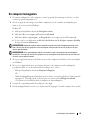 47
47
-
 48
48
-
 49
49
-
 50
50
-
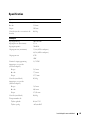 51
51
-
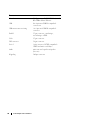 52
52
-
 53
53
-
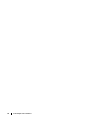 54
54
-
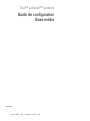 55
55
-
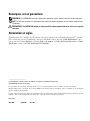 56
56
-
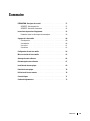 57
57
-
 58
58
-
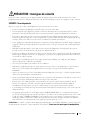 59
59
-
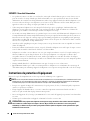 60
60
-
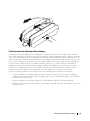 61
61
-
 62
62
-
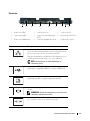 63
63
-
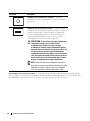 64
64
-
 65
65
-
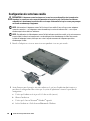 66
66
-
 67
67
-
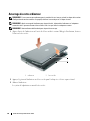 68
68
-
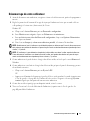 69
69
-
 70
70
-
 71
71
-
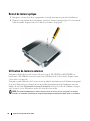 72
72
-
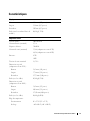 73
73
-
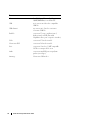 74
74
-
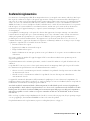 75
75
-
 76
76
-
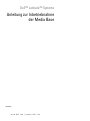 77
77
-
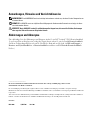 78
78
-
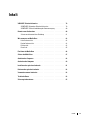 79
79
-
 80
80
-
 81
81
-
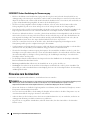 82
82
-
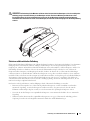 83
83
-
 84
84
-
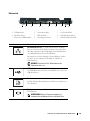 85
85
-
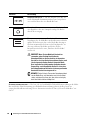 86
86
-
 87
87
-
 88
88
-
 89
89
-
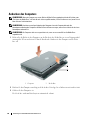 90
90
-
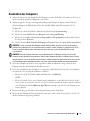 91
91
-
 92
92
-
 93
93
-
 94
94
-
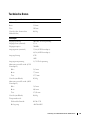 95
95
-
 96
96
-
 97
97
-
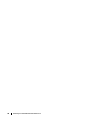 98
98
-
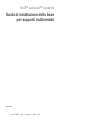 99
99
-
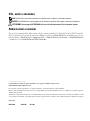 100
100
-
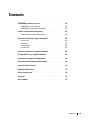 101
101
-
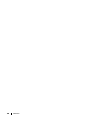 102
102
-
 103
103
-
 104
104
-
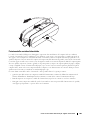 105
105
-
 106
106
-
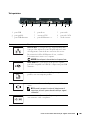 107
107
-
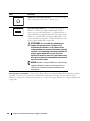 108
108
-
 109
109
-
 110
110
-
 111
111
-
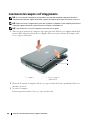 112
112
-
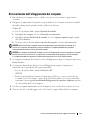 113
113
-
 114
114
-
 115
115
-
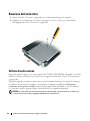 116
116
-
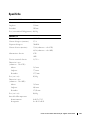 117
117
-
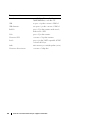 118
118
-
 119
119
-
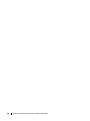 120
120
-
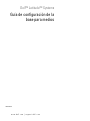 121
121
-
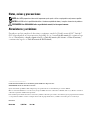 122
122
-
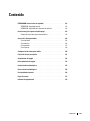 123
123
-
 124
124
-
 125
125
-
 126
126
-
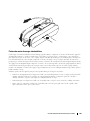 127
127
-
 128
128
-
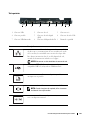 129
129
-
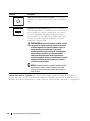 130
130
-
 131
131
-
 132
132
-
 133
133
-
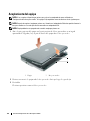 134
134
-
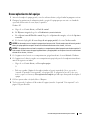 135
135
-
 136
136
-
 137
137
-
 138
138
-
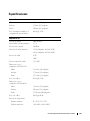 139
139
-
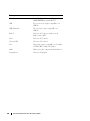 140
140
-
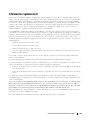 141
141
-
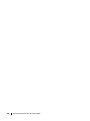 142
142
Dell Latitude D430 Manuel utilisateur
- Taper
- Manuel utilisateur
- Ce manuel convient également à
dans d''autres langues
- italiano: Dell Latitude D430 Manuale utente
- English: Dell Latitude D430 User manual
- español: Dell Latitude D430 Manual de usuario
- Deutsch: Dell Latitude D430 Benutzerhandbuch
- Nederlands: Dell Latitude D430 Handleiding